以前、エクセルのドロップダウンリスト(プルダウンリスト)で、2007以前のエクセルでは、別シートの参照元を名前で定義しないとリストを取得できないという記事を投稿しました。

今回は、結構需要が高いと思われる、ドロップダウンリストを選択することで4段階連動させる方法の紹介です。
ネットで検索しましたが、4連動を紹介している記事は見つかりませんでしたので、今回記事にしました。
4段階ドロップダウンリストの作成
完成イメージはこちらです。「都道府県」から選択し、「支店」・「部署」・「氏名」を順にドロップダウンリスト(プルダウンリスト)で4連動で絞込選択する方法です。
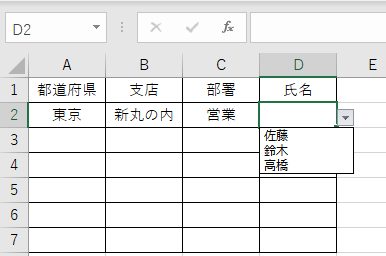
4段階連動させるためにシートを複数作成
ここがドロップダウンリストを4連動させるために必要な所です。データを別シートに作成します。今回は、3都道府県、「東京」「大阪」「愛知」を作成しました。
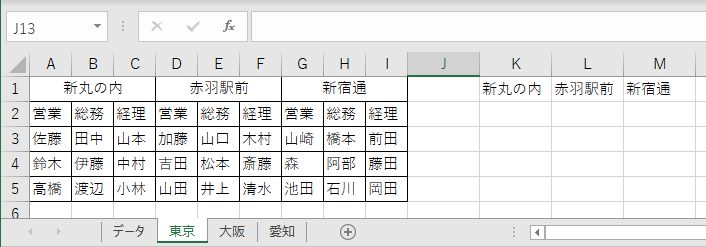
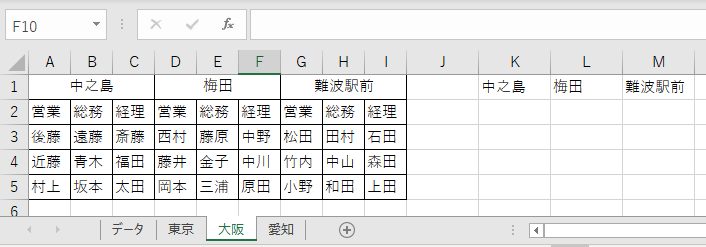
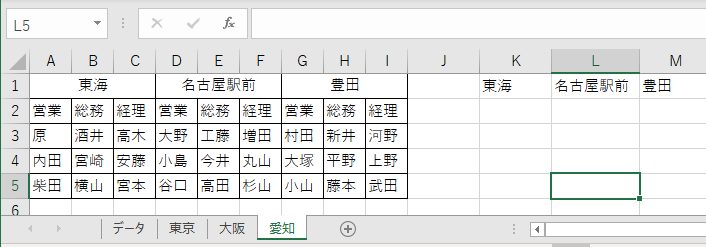
1段階目のドロップダウンリストの作成
まず、都道府県を選択する範囲、ここでは「A2:A7」セルを選択して、「データ」「データの入力規則」をクリックします。

1段階目はリストを手入力で
今回のサンプルデータでは、都道府県名を3つにしましたので、手入力にしています。
「データの入力規則」で「入力値の種類」を「リスト」に、「元の値」に「東京,大阪,愛知」とコンマ(,)区切りで入力します。
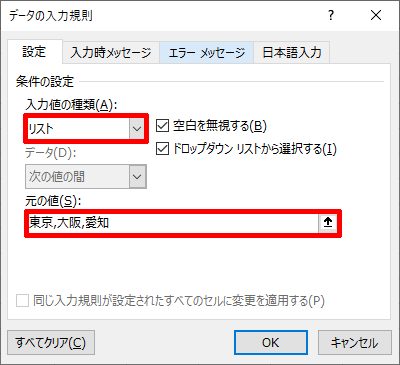
リストがたくさんある場合は別シートを利用することも可能
リストがたくさんある場合は、コンマ区切りでは大変ですから、下図のように「都道府県」シートを作成してリストを作成することも可能です。その場合は、リストに名前を付ける必要があります。
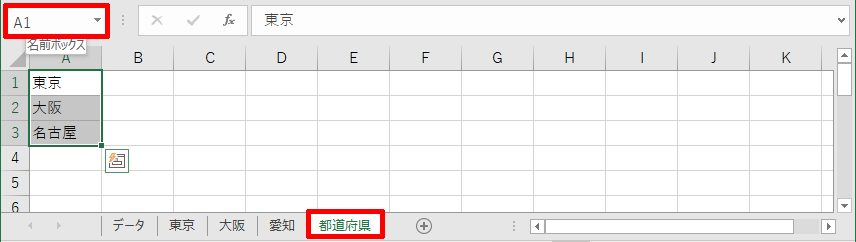
セル範囲に名前を定義する
下の例では、「A1」セルから「A3」セルまでのを選択して、名前ボックスに名前を入力することで名前の定義をします。「名前ボックス」に「都道府県」と入力してEnterキーで名前を定義することができます。
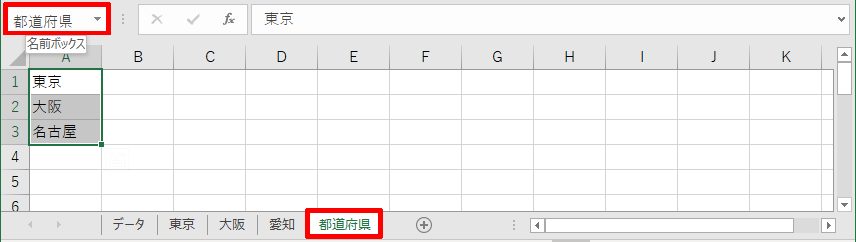
「名前ボックス」に「都道府県」と入力されました。これで名前の定義は完了です。名前の定義は結構簡単です。
セル範囲に名前を定義する方法は、この後も利用します。簡単なので覚えておいてください。
1段階目の都道府県を名前の定義にした場合は、「データの入力規則」の「元の値」は「=都道府県」と入力します。
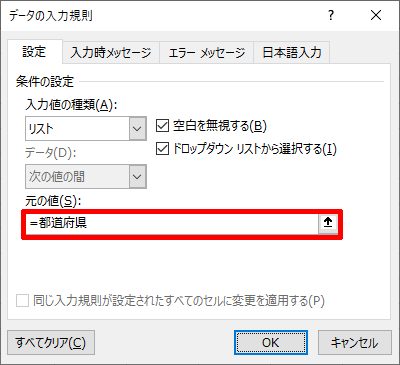

第1段階目リストボックス完了
コンマ区切りのリストでも、名前の定義によるリストでも、第1段階のリストボックスが完了しました。
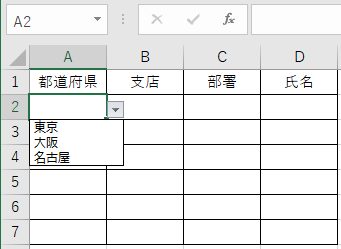
今回、ドロップダウンリスト4段階連動させるための完成版のエクセルファイルをnote上でアップしました。
ぜひ、今回の記事とともに参考にしてください。







コメント
コメント一覧 (2件)
質問です。
2段階目のところを選択してたら3段階目がうまく選択できる表示になるのですが、2段階目を空白のまま3段階目をプルダウンすると2段階目で選択する内容がでてきます。2段階目を選ばす空白のままだったら3段階目のところでプルダウンしても何も表示しないようにできませんか?
西原様
コメントありがとうございます。
返信遅くなり、申し訳ありません。
適当な場所に名前「空白」とでも名前をつけて(空白セルを選ぶ、例えばF1セルの名前を「空白」と定義)、セルの書式設定に
=IF(B2<>“”,INDIRECT(A2&B2),空白)
と入力してみてください。
以上でうまくいくと思います。
うまくいかなければまたコメントいただけたら幸いです。